
Daftar Isi:
- Pengarang John Day [email protected].
- Public 2024-01-30 09:58.
- Terakhir diubah 2025-06-01 06:09.

Idenya adalah untuk merancang "RUMAH pintar" di mana seseorang dapat mengontrol perangkat rumah tangga menggunakan Android Things dan Raspberry Pi. Proyek ini terdiri dari pengendalian peralatan rumah seperti Lampu, Kipas Angin, motor dll.
Bahan yang Dibutuhkan:
Raspberry Pi 3
Kabel HDMI
Menyampaikan
perangkat rumah tangga seperti Kipas Angin, Bola Lampu dll.
pistol solder
Langkah 1: Pengaturan
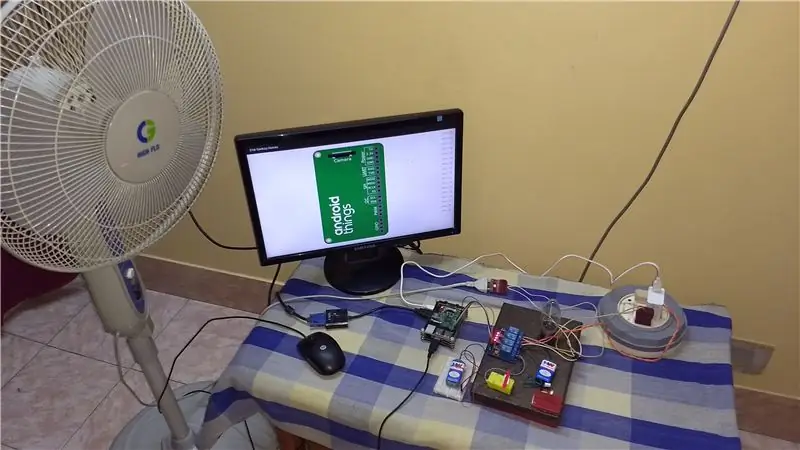
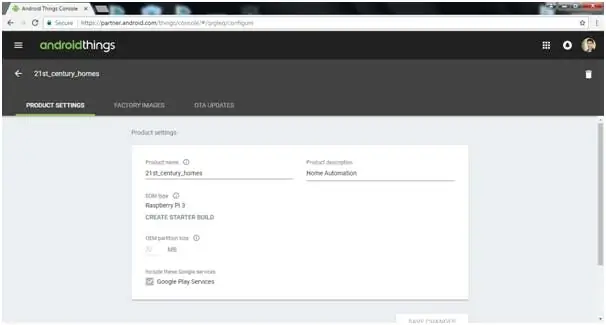
Unduh dan Instal Android Studio. Buat akun di Konsol Android Things. Buat produk menggunakan pengaturan produk yang sesuai.
Android Studio:
tautan untuk Konsol Android:
Di gambar pabrik pilih versi android terbaru dan klik konfigurasi build. Dalam daftar konfigurasi Build, unduh build terbaru yang Anda buat. Ini adalah gambar Raspberry Pi dari Android Things. Ekstrak file.zip yang diunduh untuk mendapatkan gambar Android Things.
Untuk lebih jelasnya klik di sini:
Langkah 2: Mem-flash Gambar Ke Raspberry Pi
Unduh dan instal dua perangkat lunak:
· Pemformat kartu SD -digunakan untuk memformat kartu SD·
Win32DiskImager - digunakan untuk mem-flash gambar ke kartu SD
Dalam formatter kartu SD pilih lokasi kartu SD yang benar dan klik format Setelah memformat buka Win32DiskImager pilih perangkat yang benar (lokasi kartu sd) dan gambar yang benar dan klik tulis. Setelah penulisan berhasil, Anda telah selesai mem-flash kartu memori.
Langkah 3: Pengaturan Android Things
Masukkan kartu SD ke dalam slot kartu di RPi3 dan sambungkan ke layar apa pun menggunakan HDMI. Hubungkan Kabel Ethernet dari Router ke RPi3. Hubungkan mouse dan keyboard ke RPi3 untuk operasi. Setelah OS boot, Anda akan melihat alamat IP lokal RPi3 ditampilkan.
Hubungkan PC ke router yang sama dan buka cmd. Hubungkan ke alamat IP lokal RPi3 menggunakan perintah:
$ adb terhubung terhubung ke: 5555
Untuk menghubungkan perangkat ke Wifi, jalankan perintah berikut:
$ adb shell am startservice -n com.google.wifisetup/. WifiSetupService -a WifiSetupService. Connect -e ssid 'network ssid' -e frasa sandi 'kata sandi'
Ganti 'network ssid' dan 'password' dengan kredensial Wifi Anda. Catatan: jika Anda mengalami kesulitan menjalankan perintah adb, Anda mungkin harus mengatur jalur adb di Variabel Lingkungan.
Langkah 4: Menyebarkan Aplikasi di RPi3
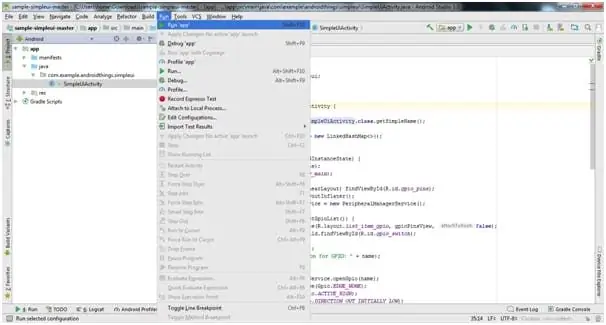
Unduh UI sederhana dari tautan sampel:
developer.android.com/things/sdk/samples….
Buka proyek ini menggunakan studio Android, buat perubahan yang diperlukan pada kode jika diperlukan.
Klik jalankan dan pilih RPI3 di perangkat yang terhubung.
Jika Anda tidak dapat melihat perangkat Anda, Anda mungkin perlu menyambungkannya kembali menggunakan perintah:
$ adb terhubung terhubung ke: 5555
Jika run berhasil maka aplikasi akan ditampilkan di monitor.
Langkah 5: Selesai
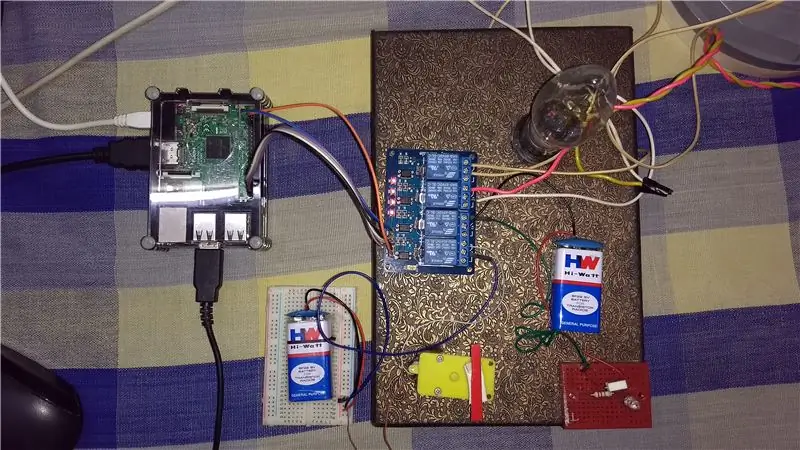

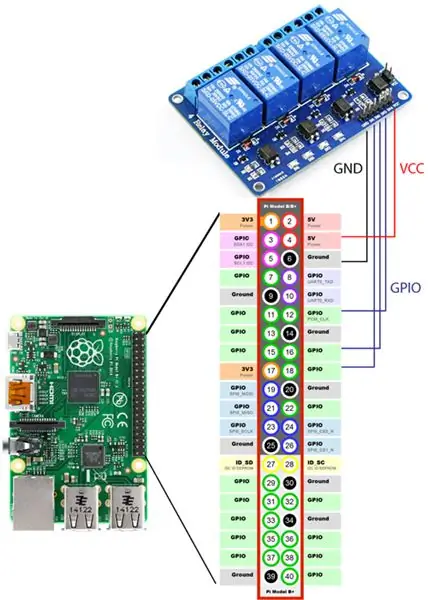
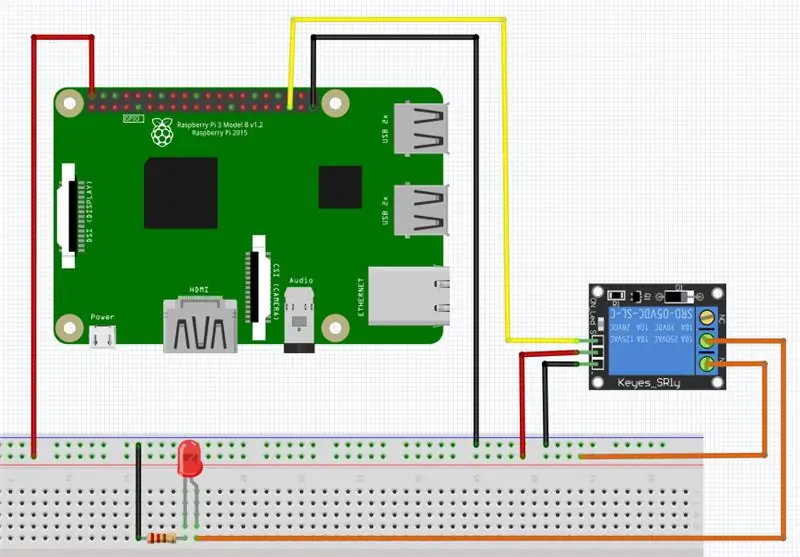
Buatlah diagram rangkaian seperti pada gambar.
Akhirnya dengan langkah-langkah di atas proyek selesai.
Direkomendasikan:
Otomatisasi Rumah Berbasis SMS Android dan Arduino: 5 Langkah (dengan Gambar)

Otomatisasi Rumah Berbasis SMS Android dan Arduino: ! ! ! MELIHAT ! ! !Karena menara seluler lokal sedang ditingkatkan di daerah saya, saya tidak dapat lagi menggunakan modul GSM ini. Menara yang lebih baru tidak lagi mendukung perangkat 2G. Oleh karena itu, saya tidak dapat lagi memberikan dukungan untuk proyek ini. Baru-baru ini, saya
Musik Cerdas di Kamar Tidur dan Kamar Mandi Dengan Raspberry Pi – Mengintegrasikan Multiroom, Alarm, Kontrol Tombol, dan Otomatisasi Rumah: 7 Langkah

Musik Cerdas di Kamar Tidur dan Kamar Mandi Dengan Raspberry Pi – Mengintegrasikan Multiroom, Alarm, Kontrol Tombol, dan Otomatisasi Rumah: Hari ini kami ingin memberi Anda dua contoh tentang bagaimana Anda dapat menggunakan Raspberry Pi dengan perangkat lunak Max2Play kami untuk otomatisasi rumah: di kamar mandi dan kamar tidur . Kedua proyek serupa dalam hal musik dengan ketelitian tinggi dari berbagai sumber dapat dialirkan melalui
Otomatisasi dan Pemantauan Rumah Terkendali Suara/Internet DIY Menggunakan ESP8266 dan Google Home Mini: 6 Langkah

Otomatisasi dan Pemantauan Rumah Terkendali Suara/Internet DIY Menggunakan ESP8266 dan Google Home Mini: Hei!! Setelah istirahat panjang saya di sini karena kita semua harus melakukan sesuatu yang membosankan (pekerjaan) untuk mendapatkan. Setelah semua artikel HOME AUTOMATION yang saya tulis dari BLUETOOTH, IR, WIFI Lokal, Cloud yaitu yang sulit, *SEKARANG* datang paling mudah tapi paling efisien
Otomatisasi Rumah Dengan Android dan Arduino: Buka Gerbang Saat Anda Tiba di Rumah: 5 Langkah

Home Automation With Android and Arduino: Open the Gate When You Get Home: Instructable ini adalah tentang pengaturan sistem otomatisasi rumah yang dikendalikan melalui smartphone, menggunakan koneksi internet, sehingga dapat diakses dari mana pun Anda membutuhkannya. Selain itu, ia akan melakukan tindakan tertentu setiap kali kriteria m
Otomatisasi Rumah Paling Sederhana Menggunakan Bluetooth, Smartphone Android dan Arduino.: 8 Langkah (dengan Gambar)

Otomasi Rumah Paling Sederhana Menggunakan Bluetooth, Smartphone Android dan Arduino.: Halo semua,Proyek ini adalah tentang membangun perangkat otomatisasi rumah paling sederhana menggunakan modul arduino dan bluetooth. Yang ini sangat mudah dibuat dan dapat dibangun dalam beberapa jam. Dalam versi saya yang saya jelaskan di sini, saya bisa
